Cara Membuat Templat Formulir Bermerek
Diterbitkan: 2024-04-24Apakah Anda bertanya-tanya bagaimana cara membuat Templat formulir bermerek yang sesuai dengan identitas merek Anda dan memastikan pengalaman pengguna yang konsisten?
Formulir bermerek yang mencerminkan warna, logo, dan gaya merek Anda membuat formulir Anda terasa lebih pribadi dan profesional, sehingga meningkatkan keterlibatan dan kepercayaan pengguna.
Buat Templat Formulir Bermerek Sekarang!
Dalam panduan ini, saya akan memandu Anda melalui langkah-langkah untuk membuat formulir bermerek yang tampak hebat dan berfungsi sempurna sesuai kebutuhan Anda.
Cara Membuat Templat Formulir Bermerek
Membuat templat formulir bermerek sangat mudah dengan WPForms. Ikuti langkah-langkah di bawah ini untuk memulai:
Dalam Artikel Ini
- 1. Instal dan Aktifkan WPForms
- 2. Buat Formulir untuk Digunakan sebagai Templat
- 3. Tambahkan Logo Merek Anda ke Header Formulir
- 4. Ubah Formulir Anda Menjadi Templat Khusus
- 5. Akses Templat Formulir Bermerek Anda
- 6. Gaya Templat Formulir Bermerek Anda (Opsional)
1. Instal dan Aktifkan WPForms
WPForms adalah plugin WordPress populer yang membantu Anda dengan mudah membuat dan mengelola berbagai formulir di situs web Anda, seperti formulir kontak, survei, dan formulir pendaftaran. Anda tidak memerlukan pengetahuan coding untuk menggunakannya.
Plugin ini juga memudahkan pembuatan Templat formulir bermerek yang bisa Anda gunakan untuk membuat formulir yang dipersonalisasi. Ini menawarkan berbagai fitur penyesuaian, memungkinkan Anda membuat formulir yang tidak hanya menarik tetapi juga responsif.
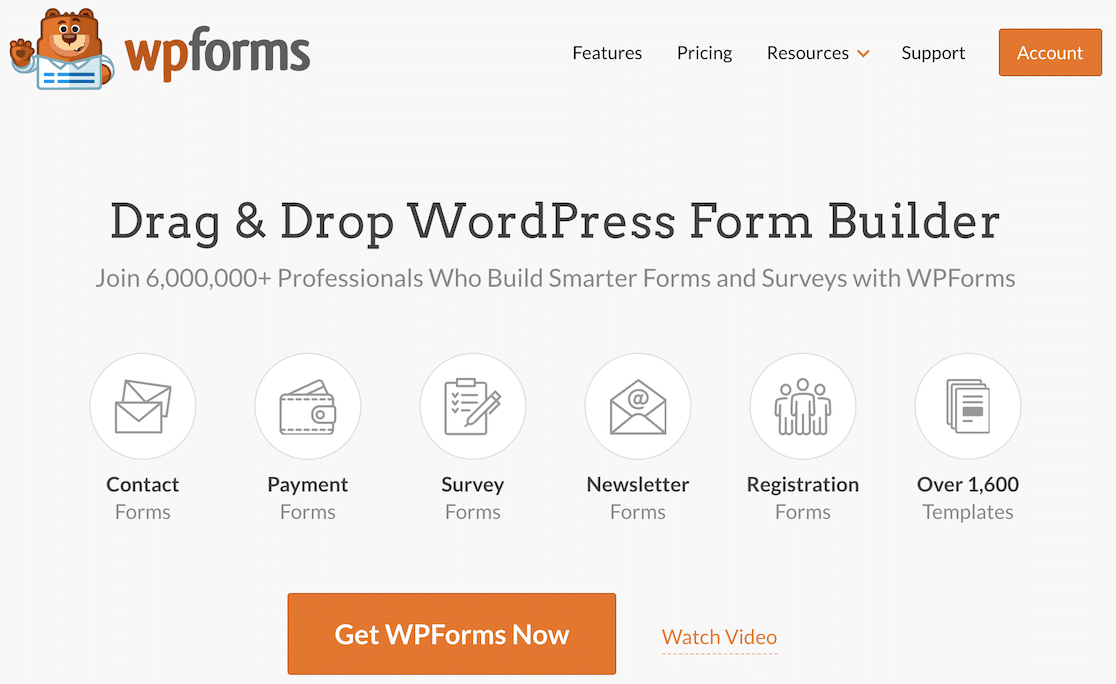
Untuk memulai, Anda perlu menginstal WPForms di situs WordPress Anda. Setelah diaktifkan, ikuti langkah-langkah yang diuraikan di bawah ini untuk menyesuaikan formulir Anda. Simpan sebagai templat, dan gunakan saat membuat formulir baru.
2. Buat Formulir untuk Digunakan sebagai Templat
Pertama, buka alat pembuat formulir Anda dan pilih formulir yang sudah ada atau buat formulir baru untuk disesuaikan dengan templat unik Anda.
Di area pengaturan awal pembuat formulir, Anda akan melihat opsi untuk memberi nama formulir Anda. Di bidang Beri Nama Formulir Anda , ketikkan nama templat Anda.
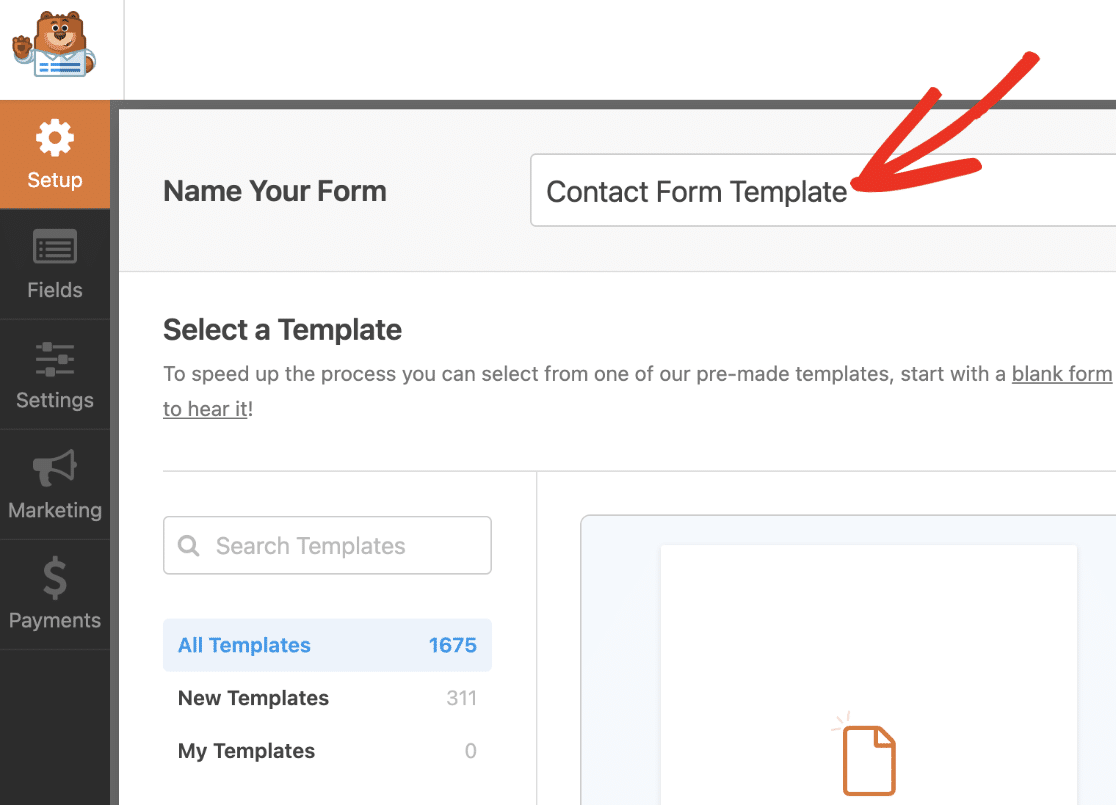
Judul ini akan terlihat di perpustakaan templat setelah Anda menambahkan templat khusus ke dalamnya, jadi pastikan untuk menggunakan judul yang singkat namun deskriptif.
3. Tambahkan Logo Merek Anda ke Header Formulir
Klik pada bidang yang ingin Anda tambahkan ke formulir di pembuat formulir. Anda juga dapat menarik dan melepas bidang ke area pratinjau.
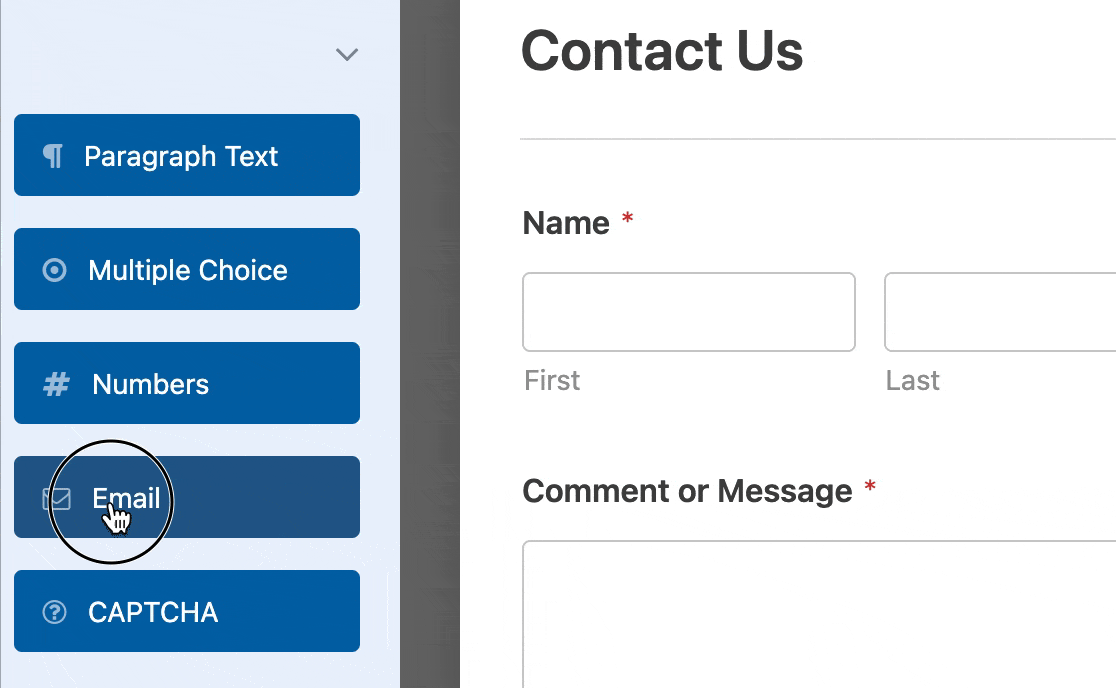
Jika Anda mengklik bidang mana pun di area pratinjau, panel Opsi Bidang akan muncul. Di sinilah Anda dapat membuat lebih banyak perubahan pada bidang tersebut.
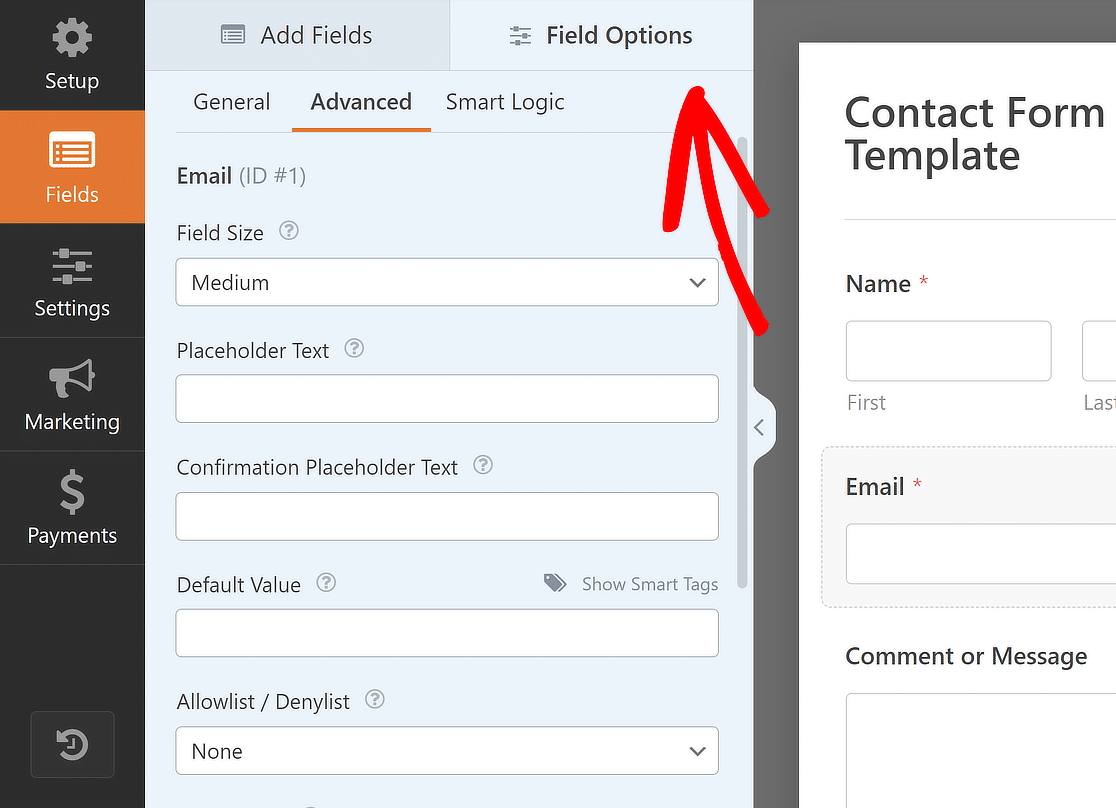
Setelah Anda menambahkan semua bidang sesuai keinginan Anda, seret dan lepas Bidang Konten di bagian atas formulir Anda untuk menambahkan logo merek Anda.
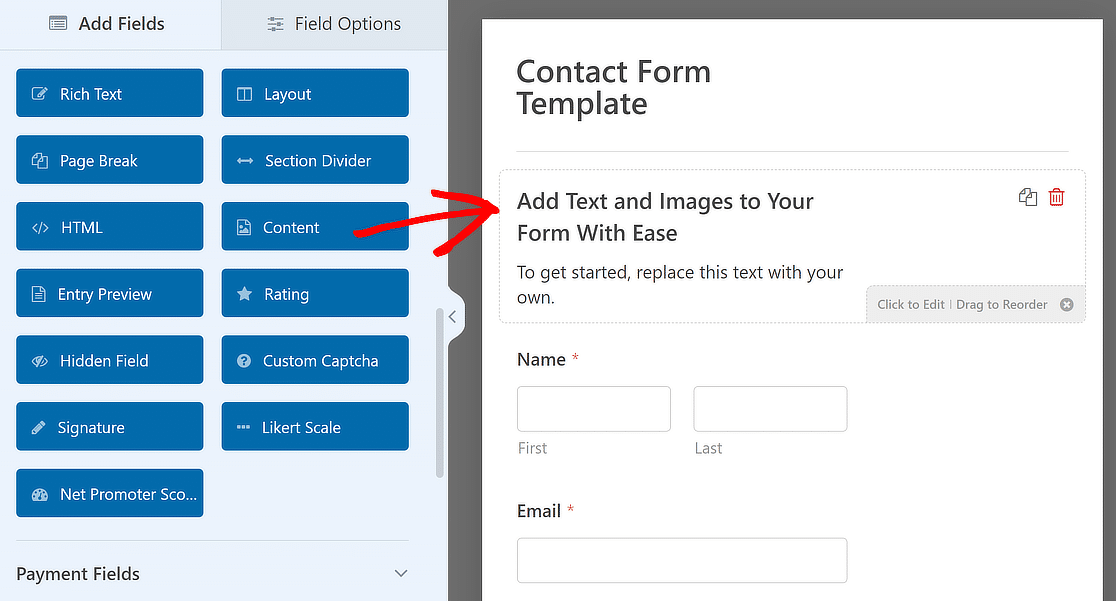
Setelah itu, tambahkan teks baru atau hapus teks yang sudah ada di editor Visual sesuai kebutuhan, dan klik tombol Tambah Media .
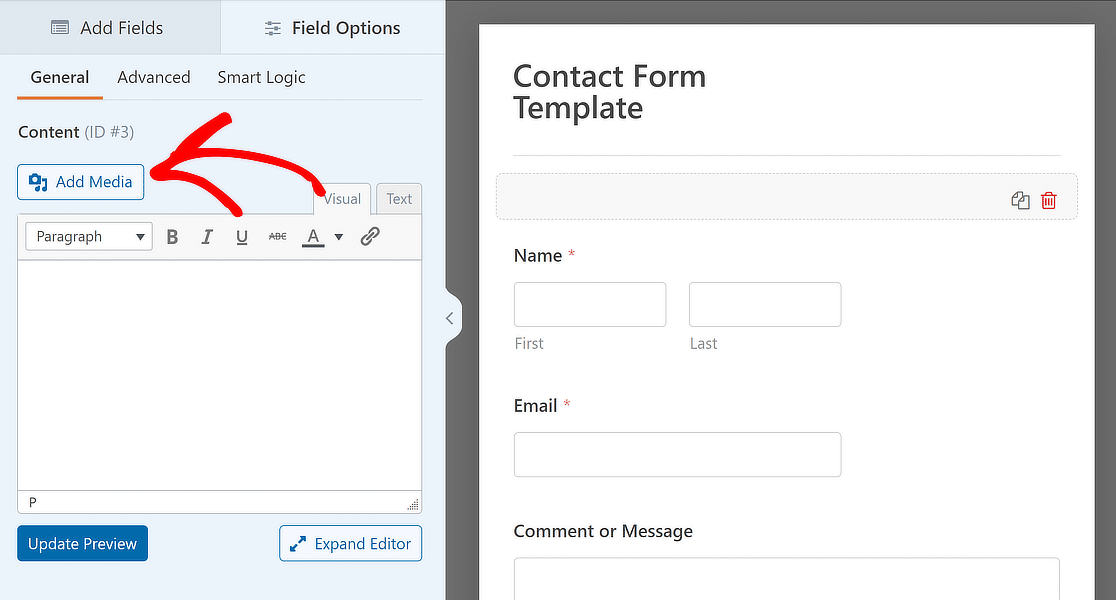
Dari sini, Anda dapat mengunggah logo merek Anda atau memilihnya jika sudah ada di Perpustakaan Media dan tekan tombol Sisipkan ke dalam Formulir .
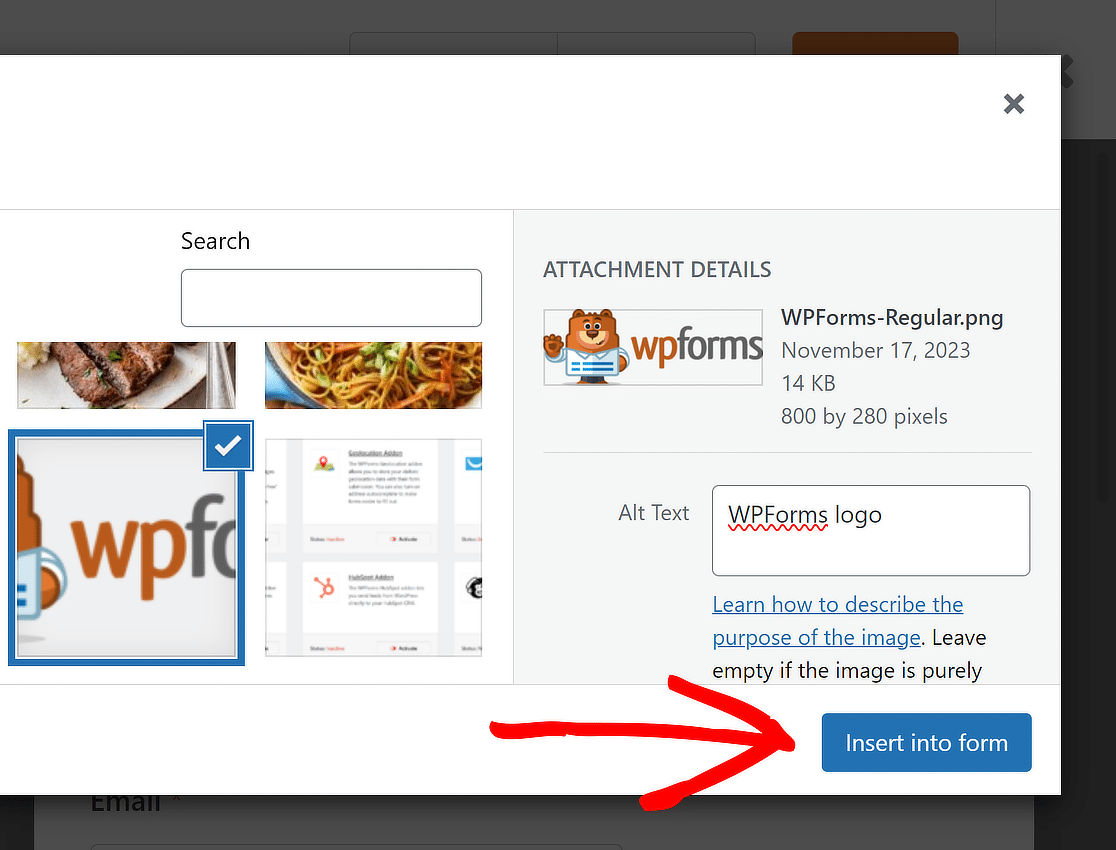
Logo merek Anda kini telah ditambahkan ke template Anda. Jangan ragu untuk mengubah perataan sesuai kebutuhan dan klik Perbarui Pratinjau untuk melihat tampilan formulir Anda.
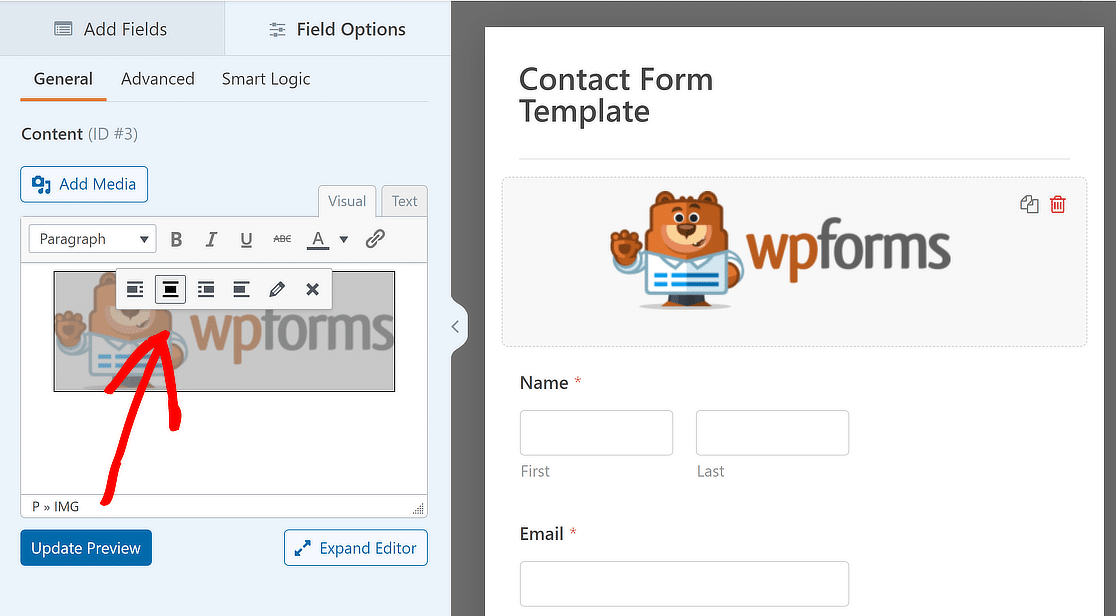
4. Ubah Formulir Anda Menjadi Templat Khusus
Setelah Anda menyiapkan pengaturan formulir dan menambahkan bidang, Anda bisa membuat Templat formulir Anda. Untuk melakukannya, klik ikon Menu sebelum tombol Pratinjau.
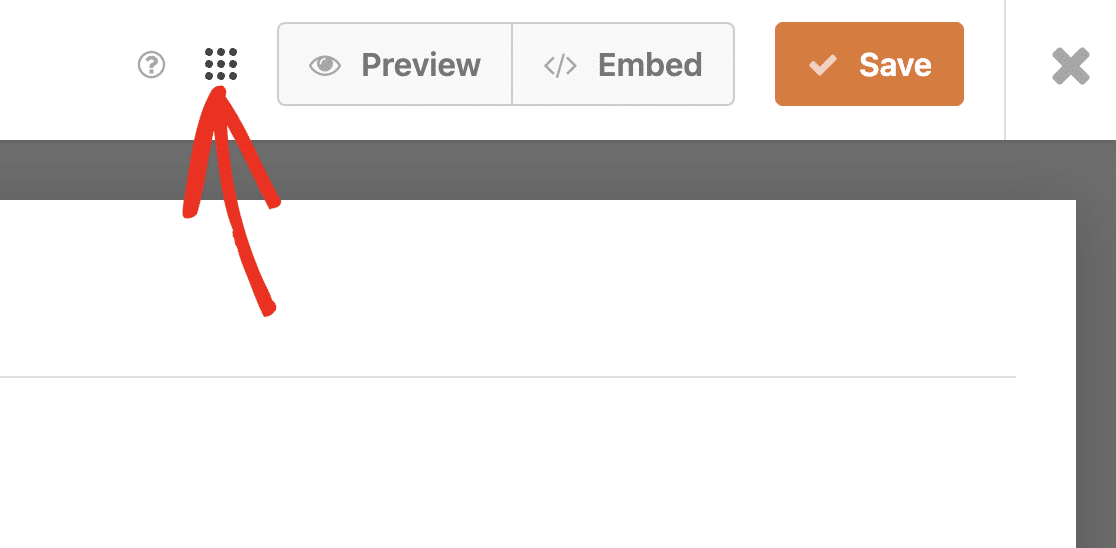
Selanjutnya, untuk membuat template bermerek Anda, Anda harus memilih tombol Simpan Sebagai Template .
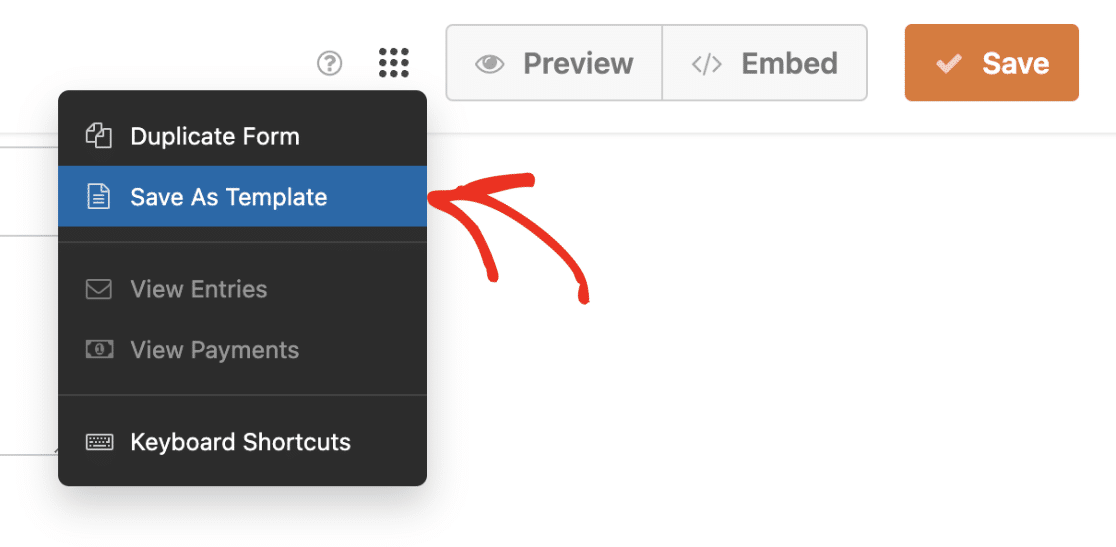
Setelah Anda mengikuti langkah-langkah ini, akan ada tag TEMPLATE di sebelah nama formulir untuk menunjukkan bahwa formulir tersebut sekarang adalah templat.
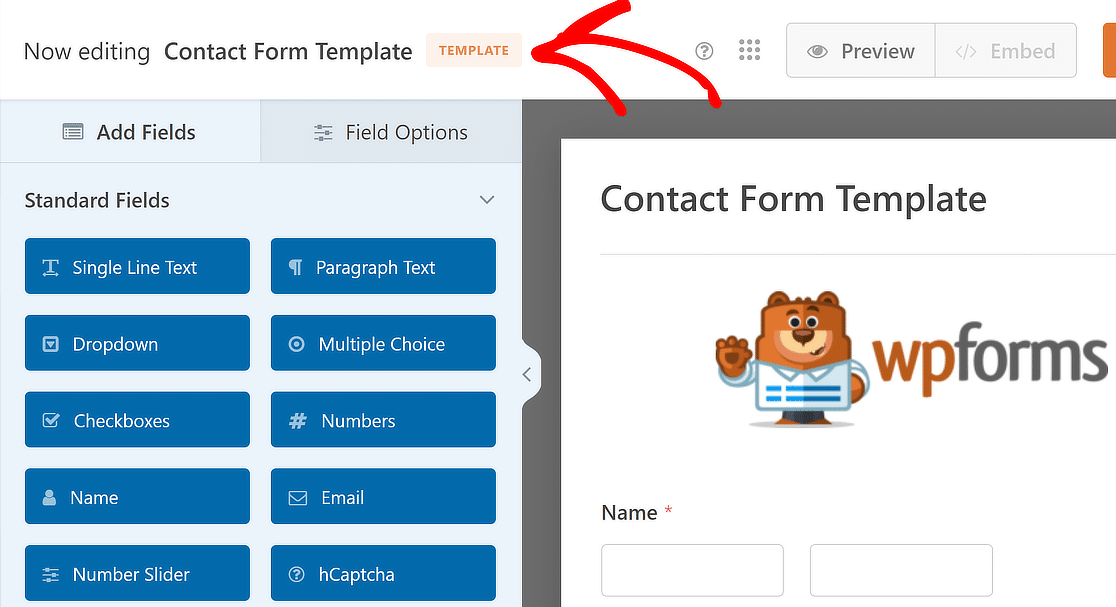

Tombol Sematkan juga akan dinonaktifkan, yang berarti Anda tidak akan dapat menggunakan templat khusus ini di bagian depan situs web Anda.
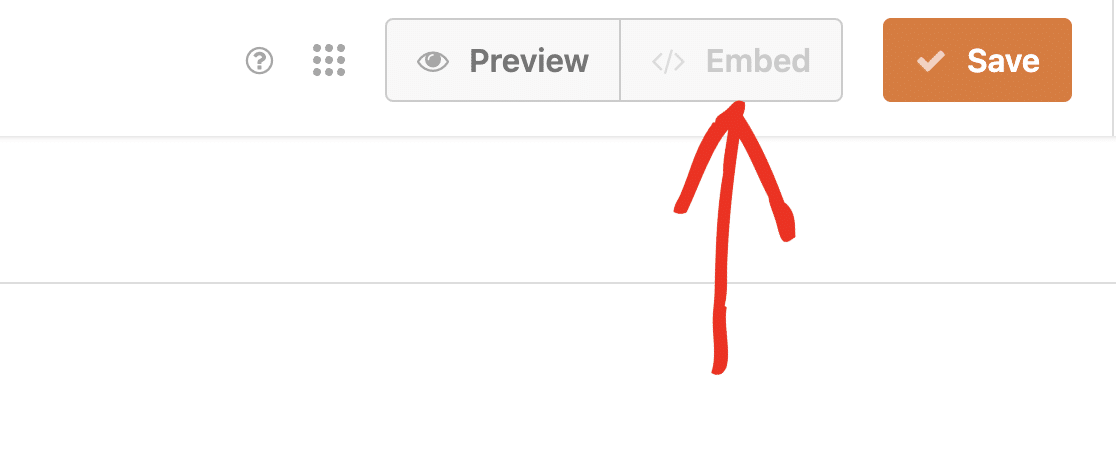 Anda dapat memberikan deskripsi singkat pada template Anda jika Anda mau. Ini dapat membantu memberikan gambaran singkat tentang bagaimana templat khusus dimaksudkan untuk digunakan.
Anda dapat memberikan deskripsi singkat pada template Anda jika Anda mau. Ini dapat membantu memberikan gambaran singkat tentang bagaimana templat khusus dimaksudkan untuk digunakan.
Untuk menambahkan deskripsi, buka Pengaturan » Umum di pembuat formulir. Kemudian gulir ke bawah dan temukan bidang Deskripsi Templat .
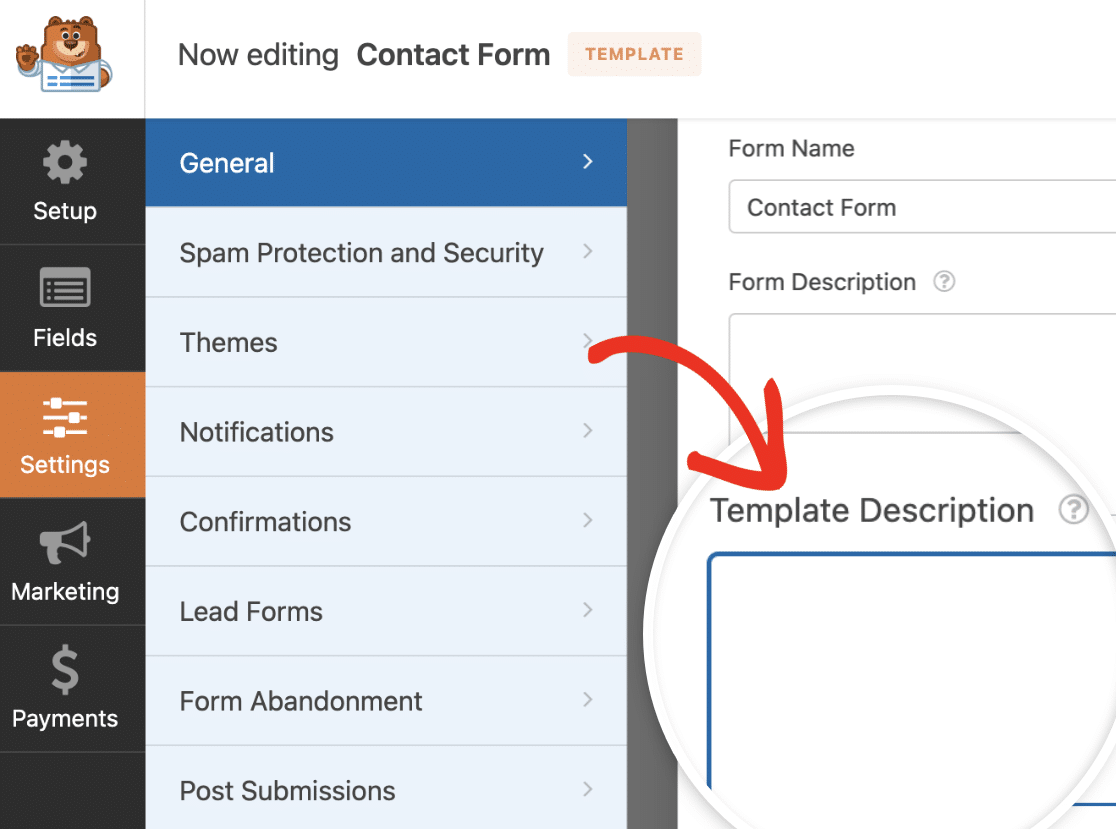
Selanjutnya, pastikan Anda mengklik tombol Simpan setelah Anda selesai memperbarui template khusus agar perubahan Anda terlihat.
![]()
5. Akses Templat Formulir Bermerek Anda
Buka WPForms » Templat Formulir untuk melihat templat khusus yang Anda buat untuk situs Anda. Setelah itu, buka menu sidebar dan pilih Template Saya .
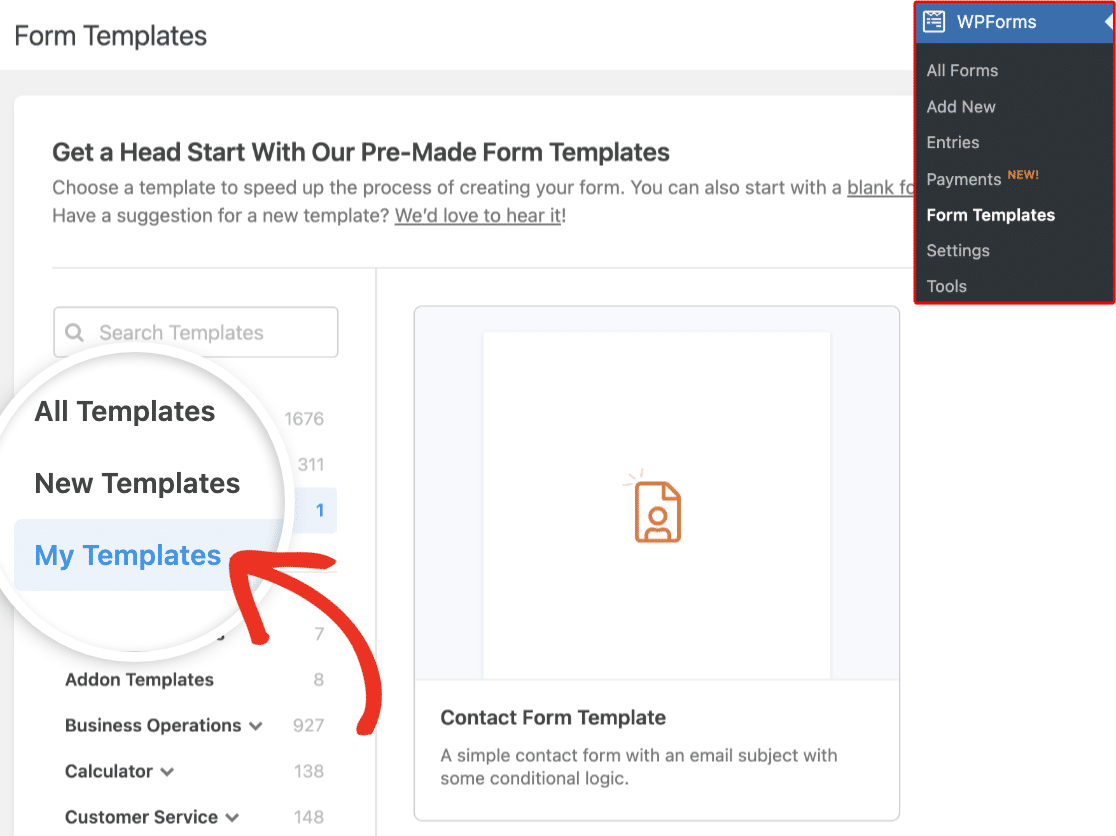
Saat Anda mengarahkan kursor ke masing-masing templat khusus, Anda akan melihat opsi untuk menggunakan, mengedit, atau menghapus templat tersebut.
Untuk menggunakan Templat formulir bermerek Anda, cukup arahkan kursor ke nama Templat dan klik tombol Buat Formulir .
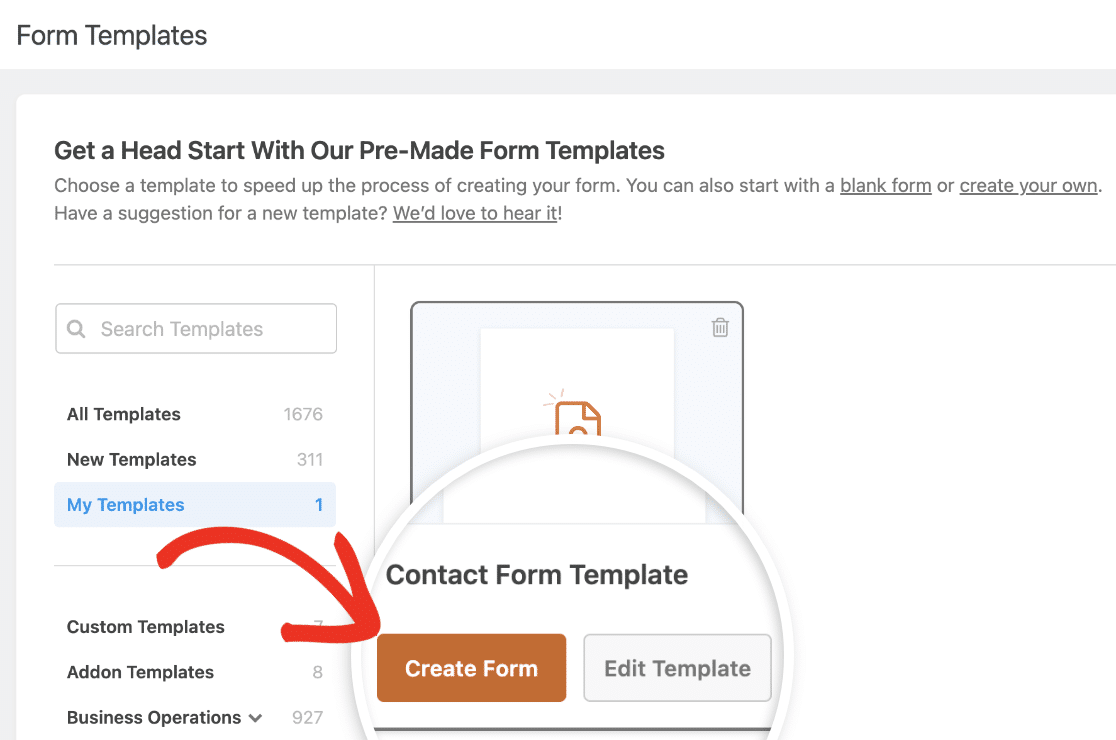
Teks tombol berubah menjadi “Gunakan Templat” saat Anda membuka halaman templat khusus saat membuat formulir baru.
Anda kemudian akan dibawa ke antarmuka pembuat formulir. Di sini, semua bidang dari templat khusus pilihan Anda sudah ada.
Jangan ragu untuk memodifikasi bidang ini agar lebih sesuai dengan kebutuhan Anda atau Anda cukup menampilkan formulir apa adanya.
6. Gaya Templat Formulir Bermerek Anda (Opsional)
Gunakan templat bermerek yang Anda buat untuk membuat formulir baru. Setelah Anda menyesuaikan bidangnya, muat formulir di editor blok WordPress.
Di editor blok WordPress, cukup klik formulir untuk membuka opsi penataan dan penyesuaian tambahan untuk blok WPForms.
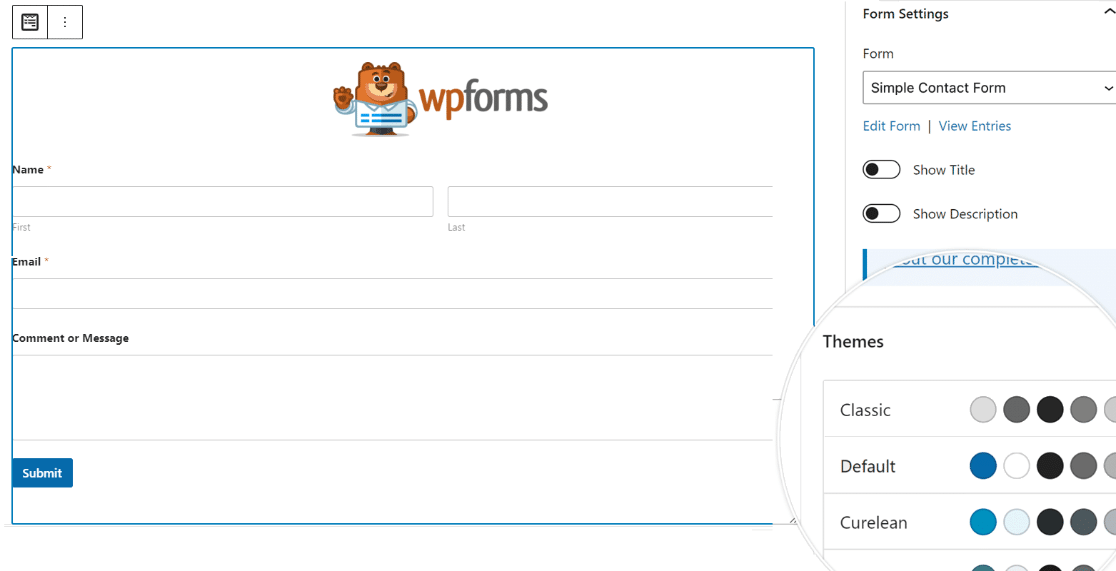
Anda dapat mengubah tema warna, bidang formulir, label, tombol, dan wadah serta gaya latar belakang tanpa menulis CSS apa pun di pengaturan blok WPForms.

Setelah Anda mengatur gaya Templat formulir bermerek Anda, klik pada tab Tingkat Lanjut . Di sini, Anda dapat menyalin kode CSS yang berisi semua gaya yang Anda tambahkan.
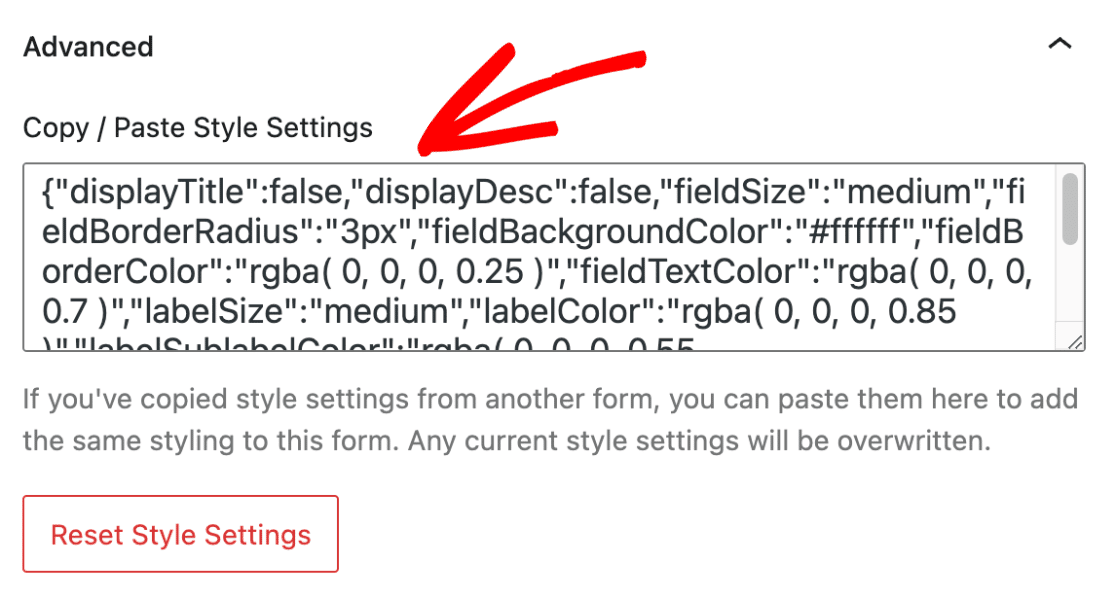
Setiap kali Anda membuat formulir baru menggunakan Templat formulir bermerek, cukup tempelkan cuplikan kode, dan desain formulir akan menggunakan gaya dari formulir sebelumnya.
FAQ tentang Cara Membuat Templat Formulir Bermerek
Templat formulir bermerek adalah topik populer yang menarik di kalangan pembaca kami. Berikut adalah jawaban atas beberapa pertanyaan umum tentang mereka.
Apa itu bentuk branding?
Formulir branding adalah jenis formulir online yang menggabungkan elemen identitas merek, seperti logo, skema warna, dan font. Ini membantu dalam mempertahankan kehadiran merek yang konsisten di semua interaksi pelanggan.
Apa itu template bermerek?
Templat bermerek adalah tata letak yang telah dirancang sebelumnya yang menyertakan elemen merek tertentu yang disesuaikan dengan perusahaan. Templat ini memastikan bahwa semua komunikasi dan formulir tetap konsisten dengan identitas visual merek.
Berapa banyak templat merek yang dapat Anda miliki di WPForms?
Dengan WPForms, Anda dapat membuat dan menggunakan templat bermerek dalam jumlah tak terbatas, yang disimpan di tab Templat Saya . Fleksibilitas ini memungkinkan Anda menyesuaikan formulir untuk berbagai tujuan sambil mempertahankan tampilan dan nuansa merek Anda.
Bagaimana cara menggunakan WPForms untuk pencitraan merek?
Untuk menggunakan WPForms untuk branding, mulailah dengan mengakses fitur Tema Formulir dan Templat Kustom.
Ini memungkinkan Anda merancang dan menerapkan gaya unik merek Anda ke formulir pemesanan, menjadikan interaksi pelanggan lebih profesional dan kohesif.
Anda dapat menyesuaikan templat ini dengan warna, logo, dan font merek Anda (yang sama dengan yang Anda gunakan di media sosial dan aplikasi).
Selanjutnya, Pelajari Cara Membuat Template Email Kustom
Melalui WPForms, Anda dapat dengan mudah mengubah tampilan dan nuansa email notifikasi untuk menciptakan pengalaman yang lebih personal. Lihat panduan ini untuk mengetahui langkah-langkah tentang cara membuat template email khusus menggunakan WPForms.
Buat Templat Formulir Bermerek Sekarang!
Siap membuat formulir Anda? Mulailah hari ini dengan plugin pembuat formulir WordPress termudah. WPForms Pro menyertakan banyak templat gratis dan menawarkan jaminan uang kembali 14 hari.
Jika artikel ini membantu Anda, silakan ikuti kami di Facebook dan Twitter untuk tutorial dan panduan WordPress gratis lainnya.
